方法: まず、上部のナビゲーション バーで [数式] ボタンを選択し、[数式の挿入] をクリックします。次に、ポップアップの [関数の挿入] 設定ボックスで [COUNTA] 関数を見つけて、 「value1」の右側のボックスを使用して計算する列を選択し、最後に「OK」をクリックします。

このチュートリアルの動作環境: Windows 7 システム、Microsoft Office Excel 2010 バージョン、Dell G3 コンピューター。
Excel2010 バージョンを例にとると、図に示すように、列 A では、A1 ~ A10 の 2 つのセルのみに内容があり、残りは空白セルです。
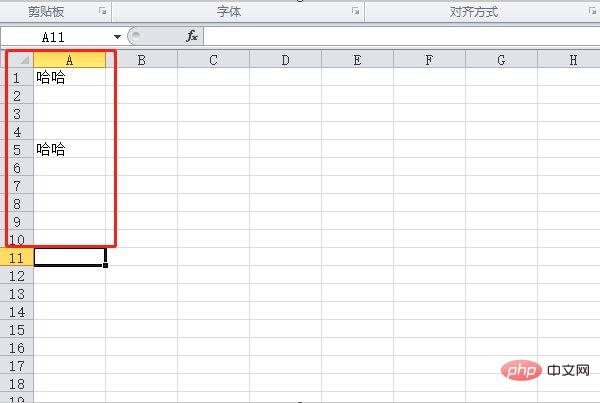
2. まず、ページの上部にある「式」機能を見つけ、式をクリックして設定インターフェイスに入ります;
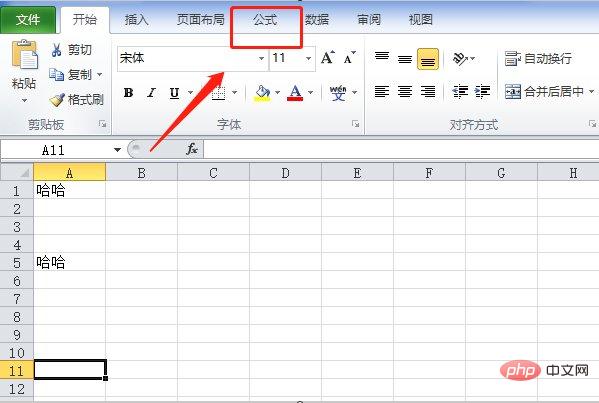
3. を入力した後、数式設定インターフェイスで、ページの左上にある「挿入」をクリックします。「関数」オプション;
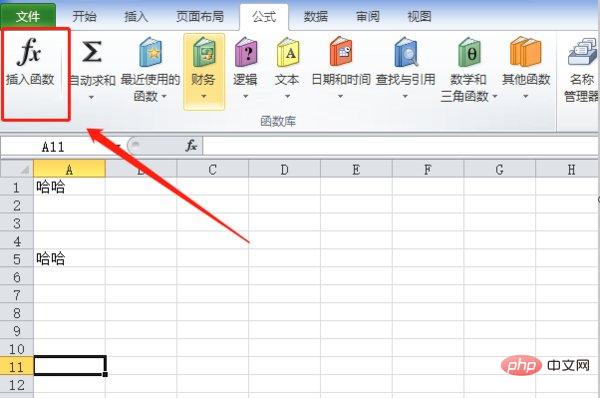
4. 次に、ポップアップの挿入関数設定ボックスで、計算領域内の空でないセルの数を表す COUNTA 関数;
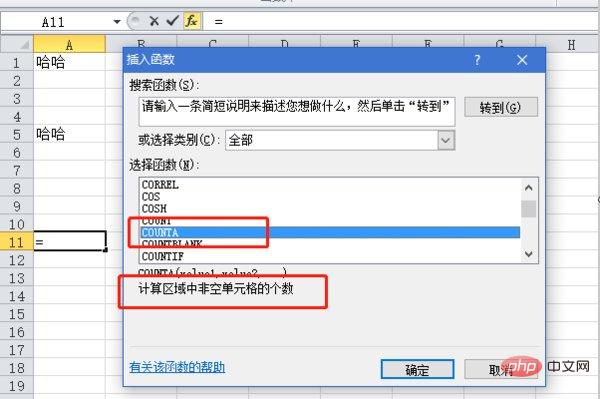
5. ポップアップの「COUNTA」関数設定ページで、ボックスをクリックして「value1」(赤い矢印ボックス記号) の右側で、計算する必要がある列を選択します;
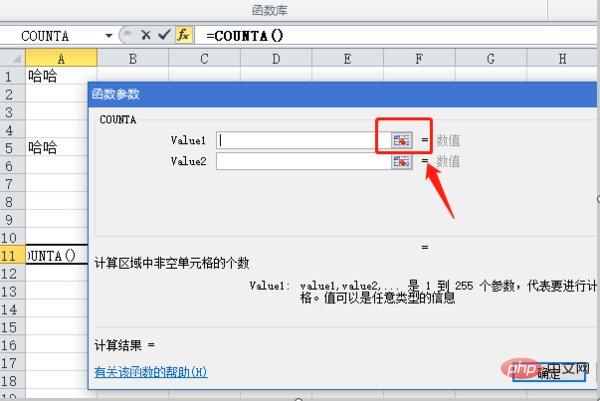
6. 次に、計算する領域範囲 A1 ~ A10 を選択します。
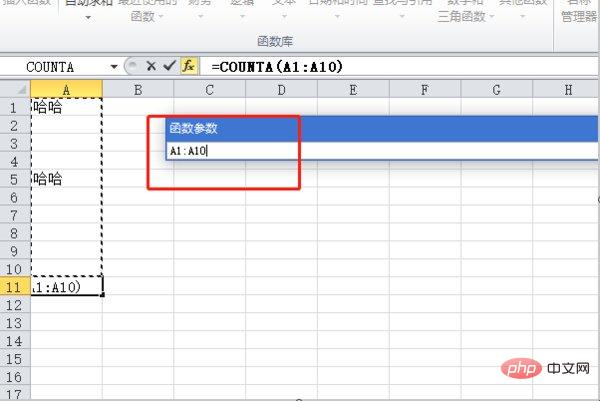
7. 内容が含まれるセルの数この列は 2 なので、Excel で COUNTA 関数を使用して内容を含むセルを数えることができます。
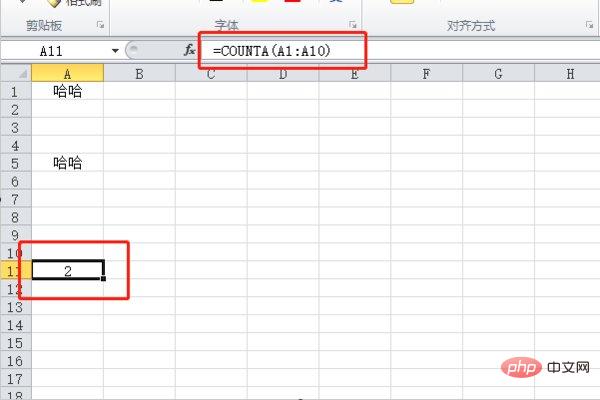
以上がExcelでテキストコンテンツをカウントする方法の詳細内容です。詳細については、PHP 中国語 Web サイトの他の関連記事を参照してください。




